
0,24 mm de espaciamiento de puntos
superfino para reproducir gráficos excelentes
Pantalla con barrido total
que proporciona una
imagen de borde a
borde
Recubrimiento de pantalla Flatron®
antirreflectante y antiestático
Botón de
encendido/apagado
Controles de ajuste de imagen para manejar
los menús en pantalla del monitor
P700
HP D8906A,
Pantalla de color de 17 pulgadas
16 pulgadas de imagen visualizable
Guía del Usuario
Indicador de estado

Aviso
La información contenida en este documento está sujeta a modificación sin previo
aviso.
Hewlett-Packard no ofrece garantía alguna con respecto a este material, incluyendo,
aunque sin limitarse a, las garantías implícitas de comerciabilidad e idoneidad para
fines específicos.
Hewlett-Packard no se hace responsable de los errores que pueda contener este
documento ni de los daños accidentales o circunstanciales derivados del suministro,
funcionamiento o uso de este material.
Hewlett-Packard no asume ninguna responsabilidad por el uso o fiabilidad de su
software en equipos que no hayan sido proporcionados por Hewlett-Packard.
Este documento contiene información propiedad de Hewlett-Packard protegida por la
legislación en materia de derechos de autor. Reservados todos los derechos. Se
prohibe la copia, reproducción o traducción a otro idioma de cualquier parte de este
documento sin el consentimiento previo y por escrito de Hewlett-Packard Company.
HP France, 38053 Grenoble, Cedex 9 Francia © 2000 Hewlett-Packard
Company
EspañolEnglish1

Guía del usuario del monitor de color de 17” de HP
Instrucciones importantes de seguridad
Instrucciones importantes de seguridad
AVISO
Trabajar
cómodamente
PRECAUCIÓN El monitor es bastante pesado (el peso figura en las especificaciones
Para su seguridad, conecte siempre el equipo a un enchufe de
corriente con toma de tierra. Utilice siempre un cable que tenga un
enchufe con toma de tierra adecuada, como el que se proporciona
con este equipo, o uno que cumpla las normas de su país. Este equipo
se desconecta de la alimentación desenchufando el cable de
alimentación del enchufe de corriente. Esto significa que el equipo
debe estar situado cerca de una toma de corriente de fácil acceso.
Para evitar las descargas eléctricas, no abra la cubierta del monitor.
Dentro no existen elementos que pueda reparar el usuario. Estas
piezas sólo las debe manipular el personal de servicio cualificado.
Asegúrese de que el PC está apagado antes de conectar o
desconectar el monitor.
Le agradecemos que haya seleccionado un monitor HP.
Para aumentar al máximo su comodidad y productividad, es
importante que prepare correctamente su zona de trabajo y utilice
debidamente su equipo. Con esta finalidad, hemos desarrollado para
usted una serie de recomendaciones de instalación y utilización que
están basadas en principios ergonómicos establecidos.
Puede consultar la versión electrónica de “Trabajar cómodamente”
que se suministra ya cargada en el disco duro de los ordenadores HP,
o bien visitar la página Web “Trabajar cómodamente” de HP en:
http://www.hp.com/ergo/
técnicas). Le recomendamos que pida ayuda a una segunda persona
cuando tenga que levantarlo o cambiarlo de lugar.
El símbolo del rayo con cabeza de flecha situado dentro de un
triángulo equilátero está pensado para advertir al usuario sobre la
presencia de "voltajes peligrosos" sin aislamiento, que pueden ser lo
suficientemente elevados como para constituir un riesgo de descarga
eléctrica.
!
El signo de exclamación dentro de un triángulo equilátero está
pensado para advertir al usuario sobre la presencia de instrucciones
importantes de funcionamiento y servicio en la documentación que
acompaña al aparato.
2 EnglishEspañol
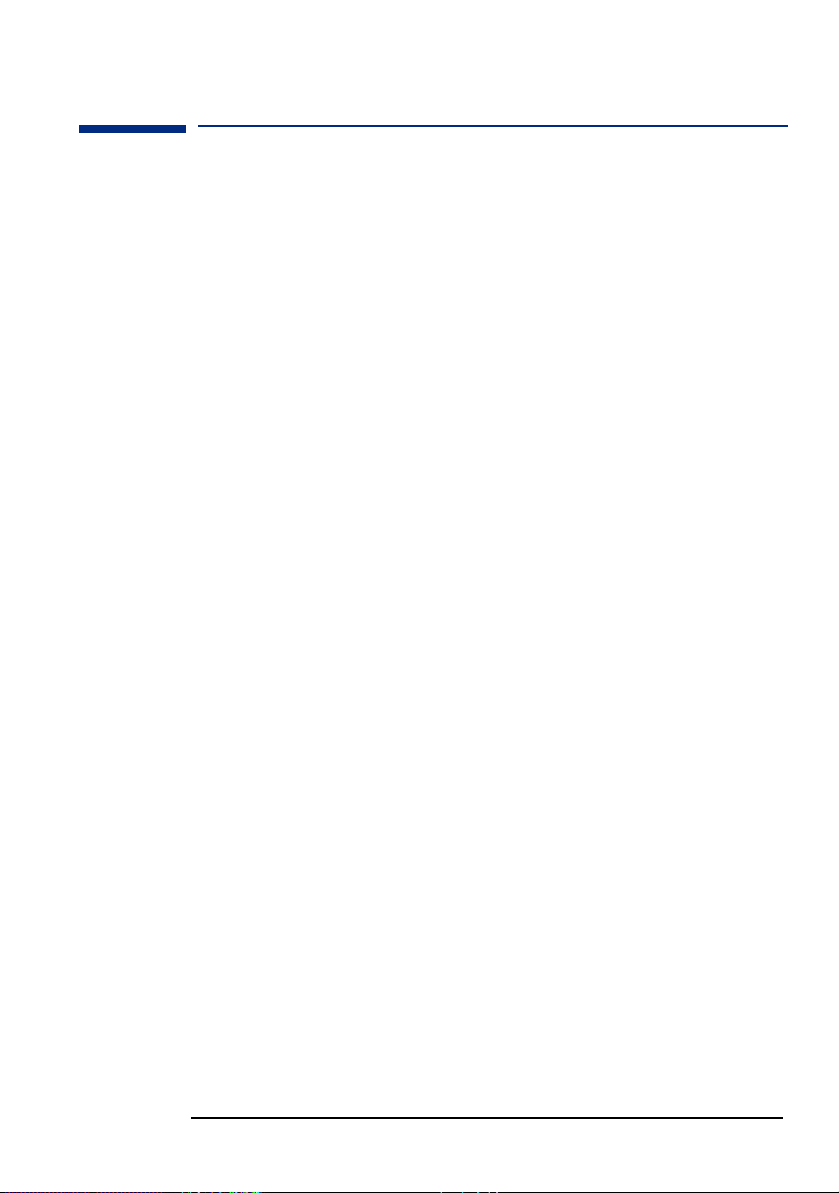
Guía del usuario del monitor de color de 17” de HP
Qué ofrece su nuevo monitor
Qué ofrece su nuevo monitor
El monitor HP es un monitor Flatron a color multisíncrono de alta
resolución de 17 pulgadas (16 pulgadas de imagen visible).
Multisíncrono significa que la pantalla admite una serie de modos de
vídeo. Está optimizado para utilizarse con todos los PCs
Hewlett-Packard.
El monitor a color HP incluye las siguientes características:
• Tubo plano de 17 pulgadas con una imagen visualizable de
16 pulgadas y espaciamiento de puntos de 0,24 mm para
reproducir gráficos excelentes. Revestimiento antideslumbrante
para minimizar los reflejos.
Admite modos de vídeo de hasta 1280 x 1024 a velocidades de
•
actualización de 75 Hz.
Ajuste de imagen mediante los menús de visualización en pantalla.
•
Incluye controles de ajuste de temperatura del color y de
manipulación de imagen para optimizar la calidad y posición de la
imagen.
• Gestión de la energía del monitor (estándar VESA
desde PCs HP equipados convenientemente para reducir
automáticamente el consumo de energía del monitor. Como
empresa colaboradora del programa ENERGY STAR, HP ha
determinado que este producto cumple las especificaciones de
ENERGY STAR para consumo eficiente de energía.
• Reconocimiento automático de monitor (estándar VESA
DDC1/2B) que permite al monitor identificarse ante un PC de HP
equipado convenientemente.
• Cumplimiento de los estándares ergonómicos ISO 9241-3/-7/-8.
• Se ajusta a las directrices MPRII para los límites máximos de
emisiones eléctricas y electrostáticas del consejo nacional sueco
para medición y pruebas (Swedish National Board for
Measurement and Testing).
Su monitor HP cumple los requisitos de TCO99. (Consulte los
•
“requisitos de ergonomía ecológica de TCO99 para emisiones de
energía” en la página 24.)
1
), controlada
1. VESA es la Asociación de Normas de Equipos Electrónicos de Vídeo
EspañolEnglish 3
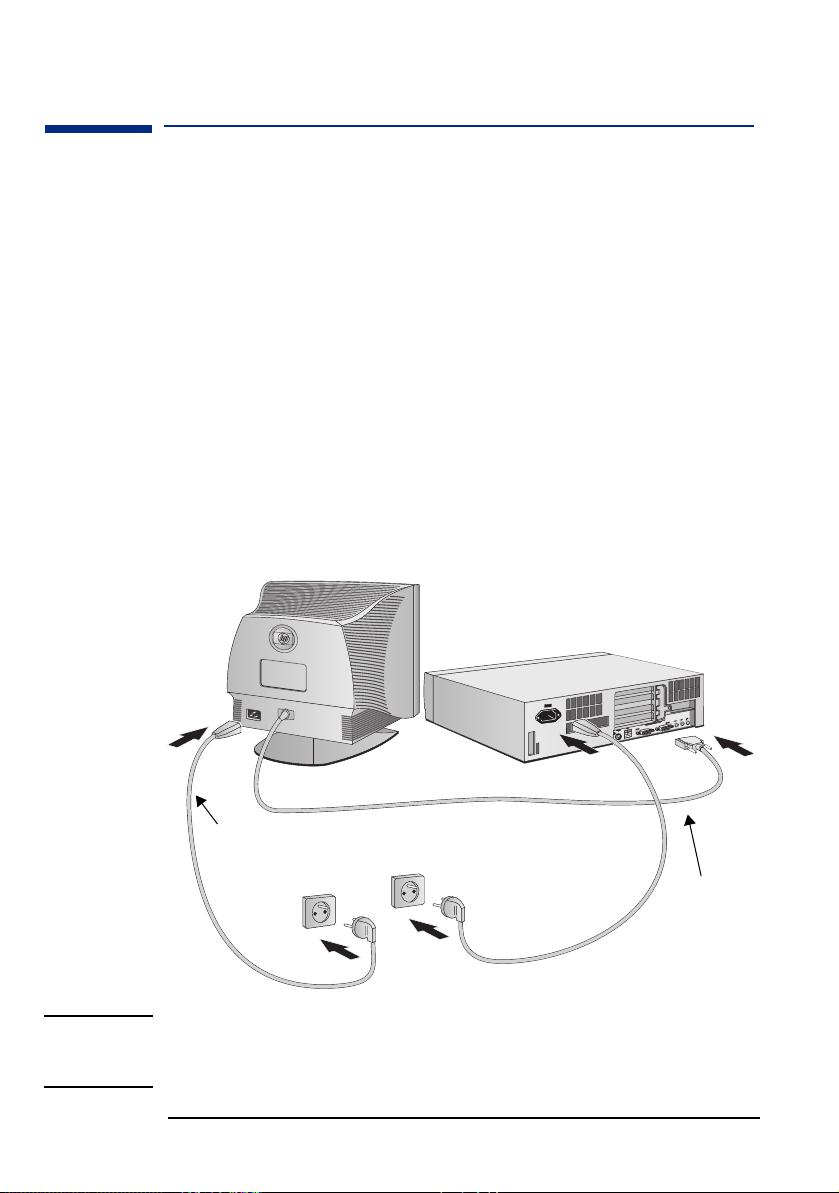
Guía del usuario del monitor de color de 17” de HP
Cómo instalar el monitor
Cómo instalar el monitor
Dónde colocar el monitor
Coloque el monitor sobre una superficie plana y sólida. Asegúrese de
que el entorno de funcionamiento no presente calor excesivo,
humedad y fuentes de campos electromagnéticos. Estas últimas
incluyen transformadores, motores y otros monitores.
Cómo conectar los cables
1 Antes de conectar los cables, consulte las instrucciones de
seguridad que aparecen al principio de este manual. Asegúrese de
que el ordenador y el monitor están apagados.
2 Conecte el cable de vídeo (tiene un conector de 15 patillas) a la
toma de vídeo del PC. Apriete los tornillos de mariposa del
enchufe.
3 Conecte el cable de alimentación al monitor.
4 Conecte el cable de alimentación a la toma de corriente.
Cable de
alimentación
Cable de
vídeo
NOTA El conector del cable de vídeo de su PC puede encontrarse en una
posición distinta de la mostrada. De ser necesario, consulte el manual
suministrado con su PC.
4 EnglishEspañol

Guía del usuario del monitor de color de 17” de HP
Cómo instalar los controladores
Cómo instalar los controladores
Sistemas operativos Windows 95 o Windows 98:
Para poder aprovechar la funcionalidad Plug & Play de su sistema
operativo Windows 95/98, los monitores HP se suministran con un
controlador que le permite optimizar plenamente el monitor.
Para instalar este controlador, siga estos pasos:
1 Haga clic en el botón “Inicio”.
2 Seleccione “Configuración” y haga clic en “Panel de control”.
3 Haga doble clic en el icono “Pantalla” y seleccione la ficha
“Configuración”.
4 Seleccione la ficha “Propiedades avanzadas”.
5 Seleccione la ficha “Monitor” y haga clic en el botón “Cambiar”
para seleccionar el modelo de monitor HP que está utilizando.
Haga clic en el botón “Utilizar disco...”.
6
Haga clic en el botón “Examinar...”.
7
Localice y seleccione el archivo “HPMON_XX.INF” en el CD-ROM
8
bajo el directorio “\Driver” (Controlador).
9 Haga clic en el botón “Aceptar” y seleccione el tipo de monitor en
el cuadro “Modelos”.
El sistema operativo y su monitor HP ya están configurados para
funcionar en condiciones óptimas.
Si su versión de Windows 95/98 es diferente o necesita información
de instalación más detallada, consulte el manual del usuario de
Windows 95/98.
HP actualiza periódicamente el controlador HPMON_XX.INF cada
vez que se lanza al mercado un nuevo monitor. Para transferir la
versión más reciente, visite nuestra dirección Web de asistencia para
monitores HP en:
http://www.hp.com/go/monitorsupport
EspañolEnglish 5
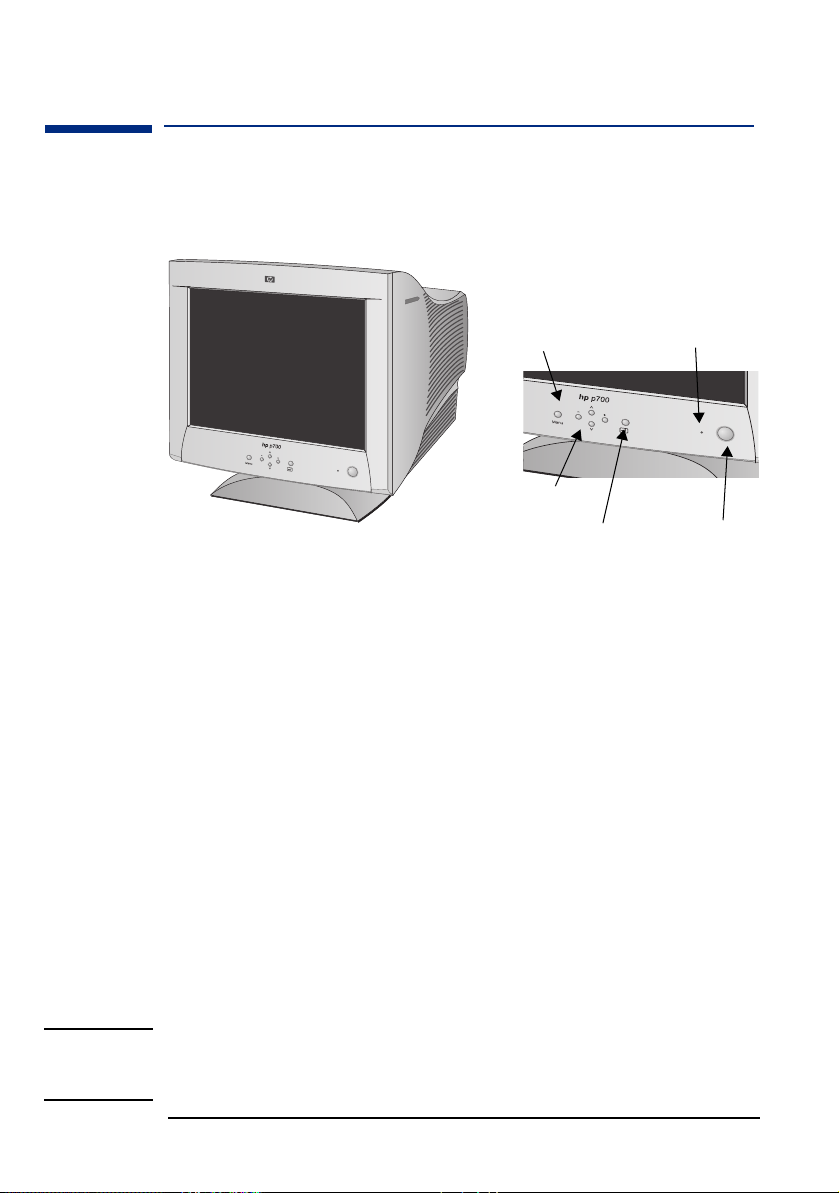
Guía del usuario del monitor de color de 17” de HP
Cómo usar el monitor
Cómo usar el monitor
En la figura siguiente se muestra la posición de las teclas de función
utilizadas para manejar el monitor.
Indicador de
Menú
Controles
Intro
encendido
Botón de encendido/
apagado
Botón de encendido/apagado
Utilice este botón para encender y apagar el monitor.
Indicador de encendido
El indicador de encendido se ilumina en color verde cuando el
monitor está funcionando normalmente. Si el monitor se encuentra
en el modo DPM (ahorro de energía) (reposo / suspendido /
apagado), el color del indicador cambia a ámbar.
Botón Menú
Utilice el botón Menú para acceder o salir del menú en pantalla del
monitor.
Botones de control
Utilice estos botones para elegir o ajustar las características deseadas
en el menú en pantalla del monitor.
Botón Intro
Utilice este botón para introducir una selección en el menú en
pantalla del monitor.
NOTA Si la función de gestión de energía del PC está funcionando
correctamente, no será necesario apagar o encender el monitor.
Ocurrirá automáticamente.
6 EnglishEspañol
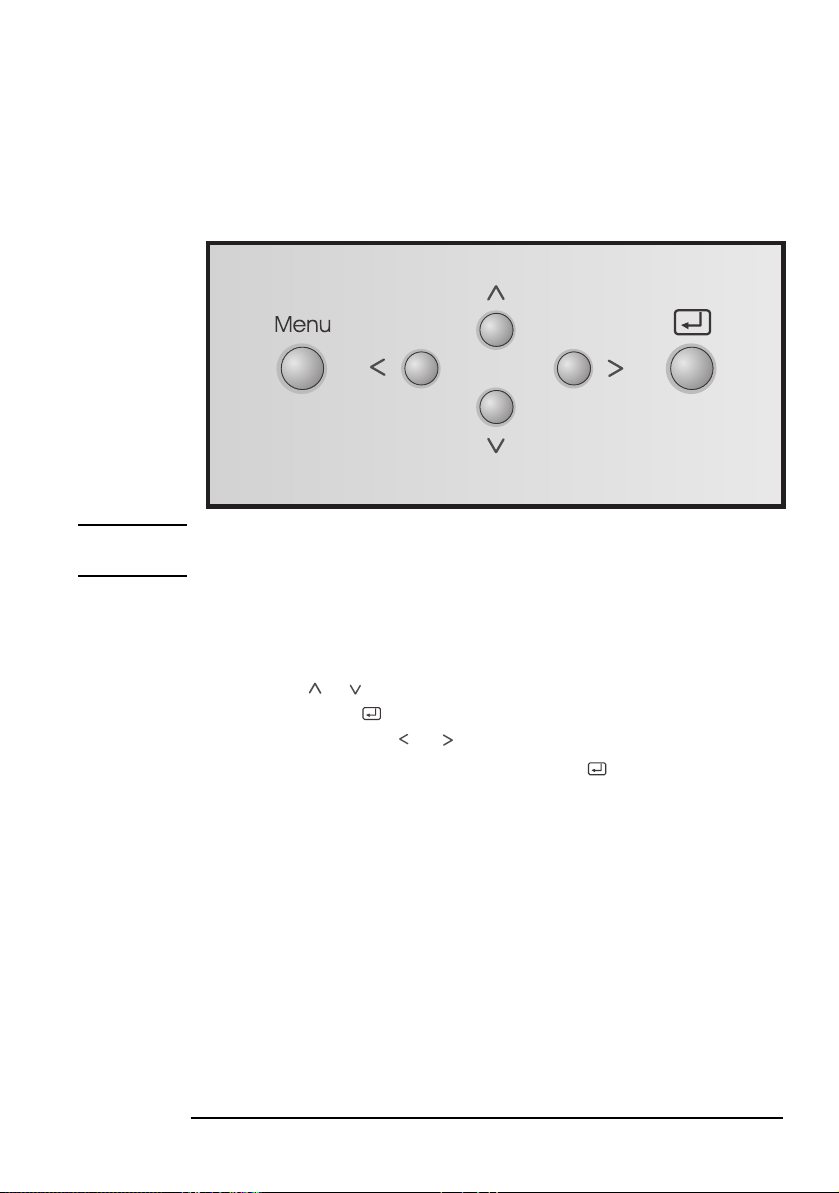
Guía del usuario del monitor de color de 17” de HP
Cómo usar el monitor
Menú - Control y ajuste
Con la función Menú es muy rápido y sencillo ajustar el tamaño y la
posición de la imagen y los parámetros de funcionamiento del
monitor. A continuación se ofrece un ejemplo rápido para
familiarizarle con el uso de los controles.
NOTA Deje que el monitor se estabilice durante, al menos, 30 minutos antes
de ajustar la imagen.
Para realizar ajustes a través de la función Menú, siga estos pasos.
1 Pulse el botón Menú para mostrar el menú.
2 Para acceder a una función (tamaño, forma, color, etc.), pulse los
botones o . Cuando aparezca resaltado el icono deseado,
pulse el botón Intro.
3 Utilice los botones o para ajustar la opción al nivel deseado.
4 Para aceptar los cambios, pulse el botón Intro.
5 Salga del menú pulsando el botón Menú.
EspañolEnglish 7

Guía del usuario del monitor de color de 17” de HP
Cómo usar el monitor
Menú - Selección y ajuste
En el apartado siguiente se ofrece una descripción general de las
opciones del sistema Menú.
A continuación se muestran los iconos, los nombres de los iconos y
las descripciones de los iconos que aparecen en el menú.
Luminosidad/Contraste.
66
92
Iconos Descripción del icono
Luminosidad
Se utiliza para ajustar el brillo de la pantalla.
Contraste
Se utiliza para ajustar el contraste deseado de la pantalla.
8 EnglishEspañol

Guía del usuario del monitor de color de 17” de HP
Cómo usar el monitor
Color
Con el menú Color se puede ajustar el tono de la pantalla.
COLOR
PRESET
6500K 9300K
TEMP
RED
GREEN
BLUE
Nombre del icono Descripción del icono
Predef
Temp
Rojo
Azul
Verde
El usuario puede elegir una de las dos temperaturas de color
predefinidas.
6500K: Blanco ligeramente rojizo.
9300K: Blanco ligeramente azulado.
El usuario puede ajustar la temperatura del color al valor deseado.
Para personalizar sus propios niveles de color.
Para personalizar sus propios niveles de color.
Para personalizar sus propios niveles de color.
EspañolEnglish 9

Guía del usuario del monitor de color de 17” de HP
Cómo usar el monitor
Posición
Le permite ajustar la imagen visualizable de izquierda a derecha y de
arriba abajo.
POSITION
66
45
Iconos Descripción del icono
Posición vertical
Para mover la imagen hacia arriba/abajo.
Posición horizontal
Para mover la imagen a la izquierda/derecha.
10 EnglishEspañol

Guía del usuario del monitor de color de 17” de HP
Tamaño
Le permite ajustar el tamaño de la imagen visualizable.
SIZE
49
64
Iconos Descripción del icono
Tamaño vertical
Para ajustar la anchura de la imagen.
Tamaño horizontal
Para ajustar la altura de la imagen.
Cómo usar el monitor
EspañolEnglish 11

Guía del usuario del monitor de color de 17” de HP
Cómo usar el monitor
Dimensión
Le permite ajustar la forma de la imagen visualizable. Cuando ajuste
estas propiedades, ajuste la anchura y altura de la imagen de manera
que sus bordes sean visibles. Compare los bordes de la imagen con
los del marco biselado.
SHAPE
Iconos Descripción del icono
Cojín lateral
Para corregir el arqueamiento de la imagen hacia dentro y
hacia fuera.
Equilibrio del cojín lateral
Para corregir el equilibrio del arqueamiento de ambos lados.
12 EnglishEspañol
Trapezoidal
Para corregir la distorsión geométrica.
Paralelogramo
Este control ajusta la oblicuidad de la imagen en la pantalla.
Esquina superior
Para corregir la distorsión irregular superior de la imagen
mostrada.
Esquina inferior
Para corregir la distorsión irregular inferior de la imagen
mostrada.
Inclinación
Para corregir la rotación de la imagen.

Guía del usuario del monitor de color de 17” de HP
Disposición
Permite ajustar diversas opciones de configuración..
SETUP
VIDEO LEVEL 0.7V
DDC ON
LANGUAGE ENGLISH
OSD POSITION
Nombre del icono Descripción del icono
Nivel vídeo
DDC
Idioma
Posición OSD
Esta opción se utiliza para seleccionar el nivel de la señal de entrada del monitor.
El nivel normal utilizado con la mayoría de los PCs es de 0,7 V. Si la pantalla
aparece de pronto más clara o borrosa, seleccione 1,0 V e inténtelo de nuevo.
Para seleccionar la función DDC (activada/desactivada).
Para elegir el idioma en el que aparecen los nombres de los controles.
Para ajustar la posición de la ventana Menu en la pantalla.
Cómo usar el monitor
EspañolEnglish 13

Guía del usuario del monitor de color de 17” de HP
Cómo usar el monitor
Especial
Permite ajustar opciones especiales.
Nombre del icono Descripción del icono
Desimantar
Recuperar
Moire
Convergencia
Pureza
Para desmagnetizar la pantalla manualmente cuando la imagen o los colores se
muestran incorrectamente.
Si el monitor está funcionando en un modo ajustado en fábrica, este control
restaura el tamaño, la posición y la forma de la imagen a los valores establecidos
en fábrica.
Esta opción le permite reducir el efecto de muaré (provocado por la interferencia
de la línea de barrido horizontal con la pantalla de puntos periódicos).
Normalmente está desactivada (H:0/V:0). Los ajustes del efecto de muaré
pueden afectar al enfoque de la pantalla. La imagen podrá temblar ligeramente
en la pantalla mientras está activada la función de reducción del efecto de
muaré.
Se utiliza para ajustar el alineamiento de los campos rojo y azul.
Se utiliza para ajustar la pureza global de la imagen si el color parece desigual.
14 EnglishEspañol

Guía del usuario del monitor de color de 17” de HP
Cómo usar el monitor
Cómo minimizar el esfuerzo visual
Para evitar el parpadeo de la pantalla y minimizar el cansancio de los
ojos, utilice la velocidad de actualización de la imagen más alta
admitida para la resolución que haya elegido. Es recomendable que
utilice una velocidad de actualización de 85 Hz. La velocidad de
actualización de la imagen es el número de veces que se actualiza la
imagen por segundo.
Cómo minimizar el consumo de energía
Si su PC admite el control del consumo de energía de los monitores
VESA (disponible en muchos PCs de HP), se podrá minimizar la
energía consumida por el monitor. Existen dos modos de ahorro de
energía:
Modo suspendido1 (utiliza menos de 8 W). En este modo, la luz del
•
indicador del panel frontal del monitor se ilumina en ámbar.
Modo de apagado activo2 (utiliza menos de 3 W). En este modo, la
•
luz del indicador del panel frontal del monitor se ilumina en ámbar.
Para establecer estos modos de ahorro de energía, consulte el manual
entregado con su PC. Si en la pantalla no aparece una imagen,
compruebe primero el indicador luminoso del panel frontal, ya que el
monitor puede estar en modo de ahorro de energía.
Modos de vídeo admitidos
El monitor admite los modos de vídeo estándar indicados en el
cuadro mostrado a continuación. También admite modos de vídeo
intermedios. Con los modos de vídeo intermedios, tal vez sea
necesario optimizar la imagen mostrada utilizando los botones del
panel frontal. Todos los modos son no entrelazados.
Modos preestablecidos en fábrica:
Resolución Velocidad de actualización/Hz
640 x 400 70
640 x 480 60, 75, 85
800 x 600 75, 85
1024 x 768 75, 85
1280 x 1024 60, 75
Modo recomendado: 1024 x 768 a 85 Hz
1. El modo suspendido se activa cuando el controlador de vídeo corta la sincronización vertical.
2. El modo de apagado activo se activa cuando el controlador de vídeo corta tanto la
sincronización vertical como la horizontal.
EspañolEnglish 15

Guía del usuario del monitor de color de 17” de HP
Resolución de problemas
Resolución de problemas
Antes de llamar a Hewlett-Packard, compruebe lo siguiente:
No aparece una imagen y el indicador LED está apagado.
• Compruebe si el monitor está encendido.
Compruebe si el cable de alimentación está conectado
•
correctamente.
• Compruebe si llega electricidad a la toma de corriente.
Verifique si el monitor funciona en otro PC que se haya ajustado
•
previamente a la resolución admitida por el monitor.
No aparece una imagen y el indicador LED está encendido.
• Compruebe si el monitor está en modo de ahorro de energía.
• Ajuste el contraste y el brillo a través del menú utilizando los
botones de control.
• Compruebe si el PC está encendido.
• Compruebe si hay alguna patilla doblada en el conector del cable
de vídeo.
Los colores no son puros.
• Desmagnetice el monitor.
• Apague el monitor y vuelva a encenderlo al cabo de 30 minutos.
La imagen no está centrada.
Ajuste la imagen a través del menú utilizando los botones de
•
control.
La imagen es borrosa.
• Utilice la función Recuperar.
• Reduzca el contraste a través del menú utilizando los botones de
control.
• Ajuste la reducción del efecto de muaré a cero.
16 EnglishEspañol

Guía del usuario del monitor de color de 17” de HP
Especificaciones técnicas
Especificaciones técnicas
TUBO DE IMAGEN
INTERFASE
FRECUENCIA DE
BARRIDO
RESOLUCIÓN MÁX.
RESOLUCIÓN
RECOMENDADA:
TIEMPO DE
CALENTAMIENTO
ANCHO DE BANDA DE
VÍDEO MÁX.
TAMAÑO DE IMAGEN
GESTIÓN DE ENERGÍA
FUENTE DE
ALIMENTACION
ENTORNO OPERATIVO
ENTORNO DE
ALMACENAMIENTO
DIMENSIONES TOTALES
PESO
BASE DE INCLINACION/
ROTACION
Tamaño 17 pulgadas, tamaño de imagen
Espaciamiento de puntos 0,24 mm
Recubrimiento recubrimiento antirreflectante
Cable de vídeo con conector D-SUB miniatura de 15 patillas
Horizontal 30 a 85 kHz
Vertical 50 a 160 Hz
× 1024 a 75 Hz
1280
1024 x 768 a 85 Hz
30 minutos para alcanzar el nivel de funcionamiento óptimo
<135 MHz
Tamaño estándar: 310 (anchura)
Tamaño máximo: 325 (anchura) × 244 (altura) mm
Encendido 130 W (máx.) Indicador LED encendido constantemente
Modo reposo 8 W (máx.) Indicador LED encendido constantemente
Modo suspendido 8 W (máx.) Indicador LED encendido constantemente
Apagado activo 3 W (máx.) Indicador LED encendido constantemente
Apagado 3 W (máx.) Indicador LED apagado
100-100-240 V, 50/60 Hz
Corriente 2 A
Temperatura
Humedad 10 al 80% de HR (sin condensación)
Temperatura -20
Humedad 8% al 85% de HR (sin condensación)
435 (altura) 415 (anchura) 442 (fondo) mm
19 kg
Ángulo de inclinación - 5
Ángulo de rotación - 45° a+45
visualizable de 16 pulgadas
y antiestático
× 230 (altura) mm
en verde
en ámbar
en ámbar
en ámbar
0
a 40 °C
°
°a 60 °C
a +15
°
°
°
EspañolEnglish 17

Guía del usuario del monitor de color de 17” de HP
Cuidado y limpieza
Cuidado y limpieza
No coloque nada sobre el monitor. Si lo hace puede bloquear las
ranuras de ventilación del monitor y dañarlo por sobrecalentamiento.
No deje caer líquido sobre el monitor o en su interior. Para maximizar
la vida útil del monitor y evitar dañar el tubo de imagen (por ejemplo,
un grabado por haber dejado la misma imagen en la pantalla durante
mucho tiempo), le recomendamos que:
• Use el sistema de control de energía del monitor (en los PCs de
HP) o un programa de protección de pantalla.
• Evite ajustar los niveles de contraste y luminosidad al máximo
durante periodos prolongados.
• Si no tiene un sistema de control de consumo de energía o un
programa de protección de pantalla, apague el monitor o
disminuya los niveles de luminosidad y contraste al mínimo cuando
no se use el monitor.
La pantalla del monitor tiene una capa antirreflectante y antiestática.
Para evitar dañar esta capa, use productos domésticos de limpieza
para cristal cuando limpie la pantalla. Para limpiar la pantalla:
1 Apague el monitor y desconecte el enchufe (tire del enchufe y no
del cable).
Con un paño suave humedecido con una solución de limpieza, frote
2
suavemente la pantalla. No pulverice el líquido de limpieza sobre la
pantalla, ya que pueden caer algunas gotas dentro del monitor.
Seque la pantalla con un paño suave y limpio. No use soluciones de
3
limpieza que contengan fluoruros, ácidos o álcalis.
Información ambiental
HP está muy comprometida con la protección del medio ambiente. El
monitor HP se ha diseñado para respetar el medio ambiente lo más posible.
HP también acepta la devolución de su monitor anterior para reciclarlo
cuando llegue al final de su vida útil. En realidad, HP tiene un programa de
recuperación de productos en varios países. Los equipos recogidos se
envían a una de las instalaciones de reciclaje de HP en Europa o en
EE.UU. Se reutilizan todas las piezas posibles y el resto se recicla. Se pone
especial cuidado para desechar las baterías y otras substancias
potencialmente tóxicas, reduciéndolas a componentes no dañinos a través
de un proceso químico especial. Si desea información más detallada sobre
el programa de recogida de productos de HP, póngase en contacto con su
distribuidor o con su oficina de ventas de HP más cercana.
El tubo de rayos catódicos utilizado en este monitor no contiene cadmio.
18 EnglishEspañol

Guía del usuario del monitor de color de 17” de HP
Garantía de hardware
Garantía de hardware
1ª PARTE - Garantía general de hardware de HP
General
Esta declaración de garantía de hardware de HP le ofrece a usted, el cliente,
los derechos de la garantía expresa de HP, el fabricante.
PARA VENTAS REALIZADAS EN AUSTRALIA Y EN NUEVA ZELANDA:
LOS TÉRMINOS DE GARANTÍA CONTENIDOS EN ESTA DECLARACIÓN,
EN LA MEDIDA EN QUE ESTÉ PERMITIDO LEGALMENTE, NO
EXCLUYEN, LIMITAN NI MODIFICAN, SINO QUE SE AÑADEN A LOS
DERECHOS LEGALES PRECEPTIVOS APLICABLES A LA VENTA DE
ESTE PRODUCTO AL CLIENTE.
LA LEGISLACIÓN DE SU PAÍS PUEDE ESTIPULAR DERECHOS DE
GARANTÍA DIFERENTES. SI ES ASÍ, SU DISTRIBUIDOR AUTORIZADO DE
PRODUCTOS HP O LA OFICINA LOCAL DE VENTAS Y SERVICIO DE HP
PODRÁ FACILITARLE DETALLES.
Garantía de reparación o sustitución
Modelo Periodo de garantía Servicio prestado
D8906 3 años, a menos que el usuario
final original haya convenido un
periodo de garantía más corto
en el momento de la compra.
1 año
Hewlett-Packard (HP) garantiza este producto de hardware (monitor) contra
defectos materiales y de fabricación durante el periodo de garantía aplicable,
arriba establecido, a partir de la fecha de entrega del producto al cliente
usuario final.
Sin embargo, HP no garantiza que el hardware HP vaya a funcionar
ininterrumpidamente o que esté libre de errores.
En todo el mundo
durante el primer año, y durante los dos
años siguientes la devolución a un centro de
reparación de HP autorizado.
Sólo en EE.UU y Canadá
HP o la reparación en un centro de servicio
autorizado durante tres años.
Sólo en Europa
(migración) a domicilio con respuesta al
siguiente día laborable.
:::: devolución a HP o a un servicio
Japón
técnico autorizado durante un año.
:::: Servicio a domicilio
:::: devolución a
:::: 3 años de sustitución
A
B
E
D
EspañolEnglish 19

Guía del usuario del monitor de color de 17” de HP
Garantía de hardware
Si durante el periodo de garantía del producto, HP no pudiera, en un tiempo
razonable, reparar o sustituir su producto en las condiciones establecidas en
la garantía, podrá usted exigir la devolución de un importe (la cantidad del
precio de compra) siempre y cuando devuelva el producto a un distribuidor
autorizado por HP o a otra empresa designada por HP. A menos que se haya
acordado o establecido lo contrario de forma escrita con HP, se deben
devolver todos los componentes de hardware para recibir la devolución del
importe de la unidad de proceso del sistema. El software HP está cubierto
por la garantía limitada de productos de software de HP que aparece en el
manual del producto HP. A menos que se indique lo contrario, y en la medida
en que esté permitido por la legislación local, los productos de hardware
podrán contener piezas reconstruidas (cuyo rendimiento es equivalente al de
las piezas nuevas) o piezas que se han sometido anteriormente a un uso
casual. HP podrá reparar o sustituir los productos de hardware (i) por otros
productos cuyo rendimiento sea equivalente al de los productos reparados o
sustituidos, pero que se hayan sometido a uso anteriormente, o (ii) por
productos que puedan contener piezas reconstruidas con un rendimiento
equivalente al de las piezas nuevas o piezas que se hayan utilizado
anteriormente de manera casual.
Comprobante de compra y periodo de garantía
Para poder recibir servicio o asistencia para su producto de hardware
durante el periodo de garantía, se le podrá exigir un comprobante de la fecha
de compra original del producto con el fin de determinar la fecha de entrega
de su producto. Si la fecha de entrega no está disponible, el inicio del periodo
de garantía será la fecha de compra o la fecha del fabricante (que aparece en
el propio producto).
Limitación de garantía
La garantía no cubre defectos ocasionados por: (a) mantenimiento o
calibración incorrectos o inadecuados; (b) software, interfases, piezas o
suministros no facilitados por HP; (c) reparaciones, mantenimiento o
modificaciones no autorizadas, o uso indebido; (d) funcionamiento no
conforme con las especificaciones publicadas del producto; (e) preparación
o mantenimiento inadecuado del lugar de instalación; o (f) cualquier otra
exclusión que pueda estipularse expresamente en esta Declaración de
Garantía.
HP NO CONCEDE NINGUNA OTRA GARANTÍA EXPRESA, YA SEA
ESCRITA U ORAL, RESPECTO A ESTE PRODUCTO.
EN LA MEDIDA EN QUE ESTÉ PERMITIDO POR LA LEGISLACIÓN LOCAL
APLICABLE, CUALQUIER OTRA GARANTÍA IMPLICITA DE
COMERCIALIZACIÓN O ADECUACION PARA UN FIN ESPECIFICO ESTÁ
LIMITADA A LA DURACIÓN DE LA GARANTÍA EXPRESA DEFINIDA
ANTERIORMENTE.
20 EnglishEspañol

Guía del usuario del monitor de color de 17” de HP
Garantía de hardware
Limitación de responsabilidad y recursos
EN LA MEDIDA EN QUE LO PERMITA LA LEY LOCAL APLICABLE, LOS
RECURSOS ESTIPULADOS EN ESTA DECLARACIÓN DE GARANTÍA
CONSTITUYEN SUS RECURSOS ÚNICOS Y EXCLUSIVOS. EN NINGÚN
CASO SERÁ HP RESPONSABLE DE LA PÉRDIDA DE DATOS O DE DAÑOS
DIRECTOS, INDIRECTOS, ESPECIALES, FORTUITOS O CONSECUENTES
RELACIONADOS CON GARANTÍAS, CONTRATOS, RESPONSABILIDAD
EXTRACONTRACTUAL O CUALQUIER OTRA TEORÍA JURÍDICA.
La anterior limitación de responsabilidad no será aplicable en el supuesto de
que un tribunal de jurisdicción competente determine que un producto HP
vendido en virtud de esta garantía es defectuoso y ha causado directamente
lesiones, la muerte o daños materiales. En la medida en que esté permitido
por la legislación local aplicable, la responsabilidad de HP por daños
materiales no superará la cuantía de 50.000 dólares o el precio de compra del
producto específico que haya causado tales daños, el importe que mayor sea.
2ª PARTE - Garantía Año 2000
Sujeto a todos los términos y limitaciones de la Declaración de Garantía
Limitada suministrados con este Producto de HP, HP garantiza que este
Producto HP será capaz de procesar con precisión datos relativos a fechas
(lo que incluye a título enunciativo el cálculo, comparación y secuencia) de,
en y entre los siglos veinte y veintiuno, y los años 1999 y 2000, con inclusión
de los cálculos de años bisiestos, cuando se usen de conformidad con la
documentación del producto suministrada por HP (incluidas cualesquiera
instrucciones para instalar parches o mejoras), siempre que todos los demás
productos (es decir, hardware, software y firmware) usados en combinación
con tal/tales Producto/s HP, intercambien adecuadamente datos relativos a
fechas con el mismo. La duración de esta garantía se extiende hasta el 31 de
enero del año 2001.
EspañolEnglish 21

Guía del usuario del monitor de color de 17” de HP
Información reglamentaria
Información reglamentaria
DECLARATION OF CONFORMITY
according to ISO/IEC Guide 22 and EN 45014
Manufacturer's Name: HP France
Manufacturer's Address:
Declares, that the products:
Product Name: 17-inch Color Monitor
Model Number:
Conform(s) to the following Product Specifications:
International: IEC 60950:1991 + A1 + A2 +A3 +A4 / GB4943-1995
-
SAFETY
-Europe: EN 60950:1992 + A1 + A2 +A3 +A4+A11
LECTRO MAGNETIC COMPATIBILITY
E
CISPR 22:1993+A1+A2 / EN 55022:1994 +A1+A2 Class B
-
EN 50082-1:1992
-
IEC 801-2:1991 / prEN 55024-2:1992 - 4kV CD, 8kV AD
IEC 801-3:1984 - 3V/m
IEC 801-4:1988 / prEN 55024-4:1993 - 1 kV Power Lines
- IEC 61000-3-3:1994 / EN61000-3-3:1995
- GB9254-1998
- FCC Title 47 CFR, Part 15 class B
- ICES-003, Issue 3
- VCCI-B
- AS/NZ 3548:1995
Products bearing the CE marking
Those products comply with requirements of the following Directives and carry the CE marking accordingly: EMC Directive
89/336/EEC and Low Voltage Directive 73/23/EEC, both amended by the Directive 93/68/EEC.
1) This device complies with part 15 of the FCC rules. Operation is subject to the following two conditions:
2) All products sold in the European Economic Area (EEA) bear the CE Marking.
(1) This device may not cause harmful interference, and
(2) This device must accept any interference received, including interference that may cause undesired
operation.
5, Avenue Raymond Chanas - EYBENS
38053 GRENOBLE CEDEX 09 -FRANCE
D8906A* (the “*” can be any alphanumeric character).
1)
1)
(2)
also comply with: IEC 61000-3-2:1995
Grenoble, November 2000 Didier CABARET
For Compliance Information ONLY, contact:
USA contact: Hewlett-Packard Company, Corporate Product Regulations Manager, 3000 Hanover
Street, Palo Alto, CA 94304. (Phone (650) 857-1501).
Quality Manager
22 EnglishEspañol

Guía del usuario del monitor de color de 17” de HP
Información reglamentaria
Aviso acerca de la radiación de rayos X
Durante su funcionamiento, este producto emite rayos X; sin embargo, se encuentra
bien apantallado y cumple los requisitos de seguridad e higiene de distintos países,
como la Ley de Radiación de Alemania y la Ley de Control de Radiación para Seguridad
e Higiene de Estados Unidos. La radiación emitida por este producto es inferior a 0,1
mR/hora (1 µSv/hora) a una distancia de 10 centímetros de la superficie del tubo de
rayos catódicos. La radiación de rayos X depende principalmente de las características
del tubo de rayos catódicos y sus circuitos asociados de alto y bajo voltaje. Los
controles internos se han ajustado para garantizar un funcionamiento seguro.
Únicamente el personal cualificado debería realizar cualquier tipo de ajuste interno tal
y como se especifica en el manual de servicio de este producto. Sustituya el tubo de
rayos catódicos únicamente por otro idéntico.
EspañolEnglish 23

Guía del usuario del monitor de color de 17” de HP
Información reglamentaria
TCO 99
You have just purchased a TCO'99 approved and labelled product! Your choice has
provided you with a product developed for professional use. Your purchase has also
contributed to reducing the burden on the environment and also to the further
development of environmentally adapted electronics products.
Why do we have environmentally labelled computers?
In many countries, environmental labelling has become an established method for
encouraging the adaptation of goods and services to the environment. The main
problem, as far as computers and other electronics equipment are concerned, is that
environmentally harmful substances are used both in the products and during their
manufacture. Since it is not so far possible to satisfactorily recycle the majority of
electronics equipment, most of these potentially damaging substances sooner or later
enter nature.
There are also other characteristics of a computer, such as energy consumption levels,
that are important from the viewpoints of both the work (internal) and natural
(external) environments. Since all methods of electricity generation have a negative
effect on the environment (e.g. acidic and climate-influencing emissions, radioactive
waste), it is vital to save energy. Electronics equipment in offices is often left running
continuously and thereby consumes a lot of energy.
What does labelling involve?
This product meets the requirements for the TCO'99 scheme which provides for
international and environmental labelling of personal computers. The labelling scheme
was developed as a joint effort by the TCO (The Swedish Confederation of
Professional Employees), Svenska Naturskyddsforeningen (The Swedish Society for
Nature Conservation) and Statens Energimyndighet (The Swedish National Energy
Administration).
Approval requirements cover a wide range of issues: environment, ergonomics,
usability, emission of electric and magnetic fields, energy consumption and electrical
and fire safety.
The environmental demands impose restrictions on the presence and use of heavy
metals, brominated and chlorinated flame retardants, CFCs (freons) and chlorinated
solvents, among other things. The product must be prepared for recycling and the
manufacturer is obliged to have an environmental policy which must be adhered to in
each country where the company implements its operational policy.
The energy requirements include a demand that the computer and/or display, after a
certain period of inactivity, shall reduce its power consumption to a lower level in one
or more stages. The length of time to reactivate the computer shall be reasonable for
the user.
Labelled products must meet strict environmental demands, for example, in respect of
the reduction of electric and magnetic fields, physical and visual ergonomics and good
usability.
24 EnglishEspañol

Guía del usuario del monitor de color de 17” de HP
Información reglamentaria
Below you will find a brief summary of the environmental requirements met by this
product. The complete environmental criteria document may be ordered from:
TCO Development
SE-114 94 Stockholm, Sweden
Fax: +46 8 782 92 07
Email (Internet): development@tco.se
Current information regarding TCO'99 approved and labelled products may also be
obtained via the Internet, using the address: http://www.tco-info.com/
Environmental requirements
Flame retardants
Flame retardants are present in printed circuit boards, cables, wires, casings and
housings. Their purpose is to prevent, or at least to delay the spread of fire. Up to 30%
of the plastic in a computer casing can consist of flame retardant substances. Most
flame retardants contain bromine or chloride, and those flame retardants are
chemically related to another group of environmental toxins, PCBs. Both the flame
retardants containing bromine or chloride and the PCBs are suspected of giving rise to
severe health effects, including reproductive damage in fish-eating birds and
mammals, due to the bio-accumulative
in human blood and researchers fear that disturbances in foetus development may
occur.
The relevant TCO'99 demand requires that plastic components weighing more than 25
grams must not contain flame retardants with organically bound bromine or chlorine.
Flame retardants are allowed in the printed circuit boards since no substitutes are
available.
Cadmium
Cadmium is present in rechargeable batteries and in the colour-generating layers of
certain computer displays. Cadmium damages the nervous system and is toxic in high
doses. The relevant TCO'99 requirement states that batteries, the colour-generating
layers of display screens and the electrical or electronics components must not contain
any cadmium.
Mercury
Mercury is sometimes found in batteries, relays and switches. It damages the nervous
system and is toxic in high doses. The relevant TCO'99 requirement states that
batteries may not contain any mercury. It also demands that mercury is not present in
any of the electrical or electronics components associated with the labelled unit.
CFCs (freons)
The relevant TCO'99 requirement states that neither CFCs nor HCFCs may be used
during the manufacture and assembly of the product. CFCs (freons) are sometimes
used for washing printed circuit boards. CFCs break down ozone and thereby damage
the ozone layer in the stratosphere, causing increased reception on earth of ultraviolet
light with e.g. increased risks of skin cancer (malignant melanoma) as a consequence.
Lead
Lead can be found in picture tubes, display screens, solders and capacitors. Lead
damages the nervous system and in higher doses, causes lead poisoning. The relevant
TCO´99 requirement permits the inclusion of lead since no replacement has yet been
developed.
2
2
2
1
processes. Flame retardants have been found
1. Bio-accumulative is defined as substances which accumulate within living organisms
2. Lead, Cadmium and Mercury are heavy metals which are Bio-accumulative.
EspañolEnglish 25
